Git安装
下载地址:Git - Downloads
下载安装包,直接下一步即可。
初始化本地仓库
打开Git Bash窗口,输入命令即可
查看版本信息
git --version
设置全局用户名
git config --global user.name "用户名"
设置全局邮箱
git config --global user.email "邮箱"

初始化目录
- 初始化成功后会生成一个隐藏的.git目录文件,不要删除和修改。
git init
Git存储流程
代码工作区 → 执行git add → 暂存区(临时存储) → 执行git commit → 本地库(历史版本)。
解析:工作区、暂存区和本地仓库,逻辑上是本地计算机。当我们新建一个文件时,文件位于工作区,处于已修改(modified)状态,表明文件已进行了修改,但还没有提交保存;通过命令 git add 将其添加到暂存区,文件是已暂存(staged)状态,表示把已修改的文件放到下次提交时要保存的清单中;通过命令 git commit将文件放入本地仓库,文件为已提交(commited)状态,表示该文件已经被安全地保存在本地数据库中,到这一步可以说是成功生成了一个新的版本。
Git常用命令
添加文件
- 将文件添加到暂存区
git add 文件名
提交文件
- 将文件提交到本地仓库
git commit -m "注释"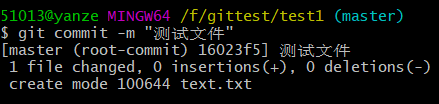
查看状态
- 查看目录中是否还有文件未提交
git status
查看文件修改的对比差异
- 比较文件差异,将工作区中的文件和暂存区的文件进行比较
git diff
git diff [文件名]- 情况1:文件无修改

- 情况2:文件有修改
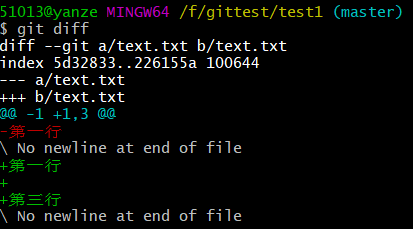
查看日志
- 查看历史记录,从最近到最远显示日志
//基本显示
git log
//简化显示
git log --pretty=oneline
//简短日志
git reflog- 基本显示
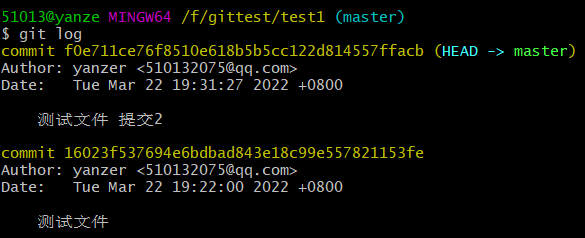
- 简化显示

- 简短日志

版本变更
- 前进或者后退版本
git reset --hard [局部版本号]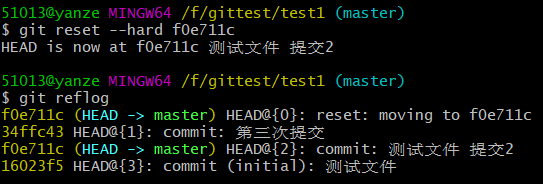
查看文件内容
- 查看指定文件的内容
cat [文件名]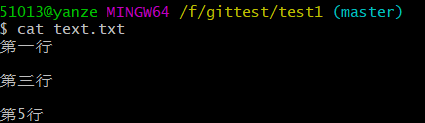
清除窗口命令
- 清楚窗口命令
clear删除文件
- 彻底删除文件,需要将文件添加到缓存区中,然后提交。
- 非彻底删除文件,不需要提交。
rm [文件名]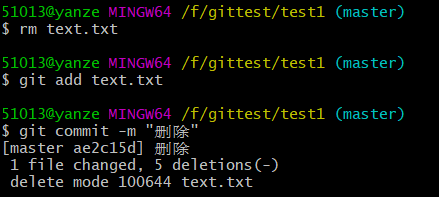
恢复文件
- 对于彻底删除的文件,可以使用git reset命令恢复文件
git reset --hard [局部版本号]
- 对于为彻底删除的文件,可以使用git checkout -- [文件名]恢复
git checkout -- [文件名]
Git分支操作
在版本回退那里,已经知道每次提交,git都会把他们串成一条时间线,这条时间线就是一个分支。截止到目前,只有一条时间线,在git里,这个分支叫主分支,即master。切换分支即可以理解为切换时间线。在版本控制过程中,使用多条线同时推进多个任务。每条线成为一个分支。
创建分支
- 创建一个新的分支
git branch [分支名]
查看分支
- 查看所有分支
- 注意:分支前面有 * 号,表示正在使用的分支
git branch -v
切换分支
- 切换当前分支
git checkout [分支名]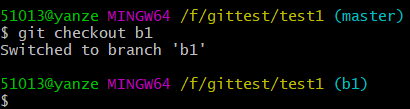
合并分支
- 合并其他分支
- 注意:要先切换到接受合并的分支,在进行合并
git checkout master
//格式
git merge [待合并的分支]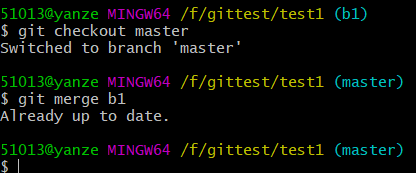
删除分支
- 删除其他分支
git branch -d [分支名]






















 230
230











 被折叠的 条评论
为什么被折叠?
被折叠的 条评论
为什么被折叠?








